Những triệu chứng quái lạ thường xảy ra với máy tính của bạn rất có thể đang liên quan đến 1 thiết bị mà rất ít khi bạn nghĩ đến: Keyboard (bàn phím).

Dù rằng hiện nay có rất nhiều loại bàn phím chính hãng giá thành rất vừa túi tiền nhưng nhiều người vẫn mua phải những sản phẩm kém chất lượng. Lý do là bởi vì họ luôn nghĩ rằng linh kiện vi tính thường là những thứ xa xỉ và chọn mua ở những chỗ kém uy tín.
Bài viết này sẽ hướng dẫn bạn xác định bàn phím có bị lỗi hay không, cách sữa chữa cũng như chọn mua bàn phím chính hãng với chi phí thấp.
1. Các tình huống thường gặp phải đối với bàn phím máy tính:
Bạn không thể điều khiển được máy tính nữa, khi bạn Click chuột để mở 1 chương trình nào đó, thay vì mở giao diện chương trình lên là 1 thông báo lỗi xuất hiện và nếu bạn biết tiếng anh thì nó chả có ý nghĩa gì đối với chương trình bạn đang mở.
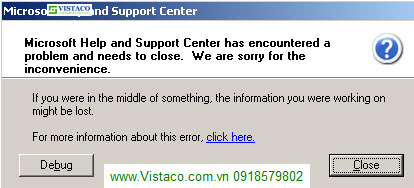
Không thể nhập văn bản trên WORD được, thường xuyên bị gõ sai chữ, hoặc chữ tự hiện lên, hoặc gõ không ra chữ.
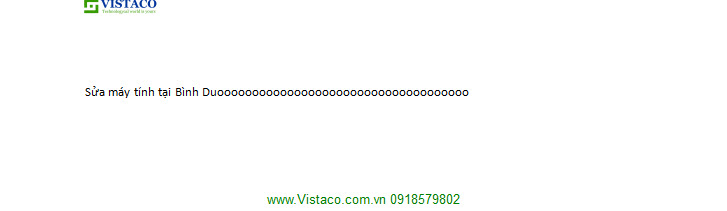
khi bạn Click chọn vào 1 biểu tượng gì đó, thay vì biểu tượng đó được tô đen thì phần tô đen lại ở 1 biểu tượng khác.

Click chuột vào Ultraiso mà biểu tượng My Computer lại được tô đen vì bàn phím liệt nút HOME
Click chuột trái 1 lần để chọn mà lại thành Click chuột phải.
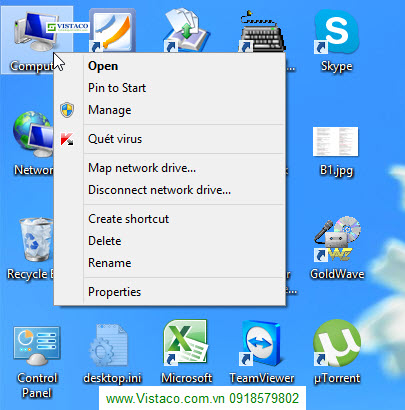
Khi mở máy tính lên, có thông báo lỗi không nhận bàn phím và không thể vào Windown được vì khi thể điều khiển nhấn F1. Hoặc khi khởi động phát âm báo tít tít tít
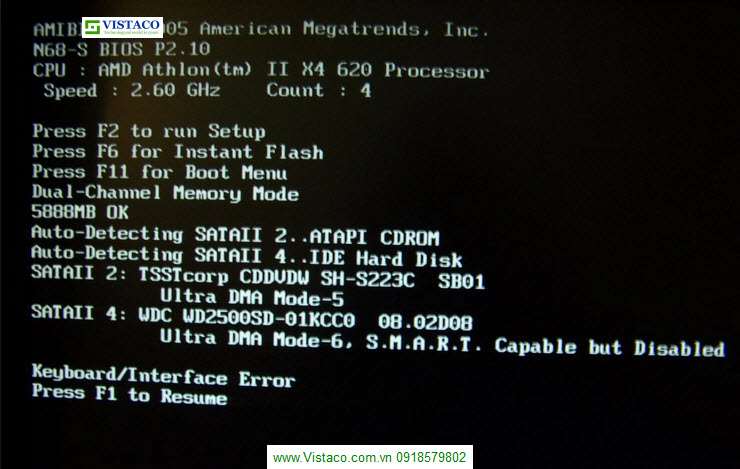
Vào WIndown rất chậm và thường xuyên bị treo khi đang khởi động Win.

Sao mà đứng hoài ở màn hình này không vào được vậy???
Và còn, còn rất nhiều trường hợp mà bạn cho là kì lạ đến quái đản.

2. Cách dò tìm để xác định chính xác lỗi có phải do bàn phím hay không:
Với những thông báo có liên quan đến bàn phím như Keyboard, hay các ký tự thì dễ dàng xác định được.
Với những lỗi như vào Win chậm hay xuất hiện những lỗi kì lạ thì bạn nên kiểm tra thật kĩ để xác định chính xác nguyên nhân.
Đây là trình tự sửa máy tính tại Bình Dương thường làm:
a/ Với máy vào Win được nhưng hoạt động không bình thường:
Tiếp tục thao tác trên Word, Google Chrome, màn hình Desktop: Click chuột chọn Icon, gõ thử ký tự vào Word mở Chrome duyệt Web.
Bấm ESC 1 đến 2 lần để hủy bỏ lệnh từ các nút bị liệt trên bàn phím, thao tác lại xem còn bị lỗi nữa hay không.

Nếu là máy tính để bàn thì rút hẳn dây bàn phím ra để loại trừ nguyên nhân.
Mở RUN và nhập "OSK" để mở bàn phím ảo, nếu có nút nào liệt thì bàn phím ảo sẽ hiển thị đậm màu cho thái trạng thái đang bận.
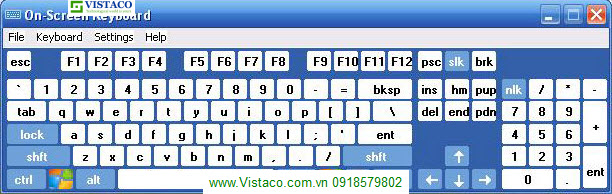
Đặc biệt đối với bàn phím bị chạm các nút điều khiển như CTRL, ALT, 4 phím mũi tên điều hướng thì cần có thời gian kiểm tra thật kỹ, thao tác nhiều lần mới xác định được.
b/ Với máy không vào được WIn:
Đơn giản nhất là tháo bàn phím ra để loại trừ nguyên nhân, nếu thấy quá khó khăn trong việc tháo bàn phím trên Lap thì nên vào Win Mini để Test bàn phím.

Đặc biệt nếu vẫn không thể vào Mini thì nên có sẵn 1 thanh Ram để test và loại trừ nguyên nhân lỗi là do Ram.
3. Các lỗi thường gặp ở bàn phím và cách khắc phục:
Bất kỳ bàn phím nào dù là máy bàn hay Laptop đều có nguyên cơ vướng phải các lỗi này:
a/ Bàn phím bị kẹt, liệt phím:
Nguyên nhân: Thường là do bụi bẩn lâu ngày, rỉ sét, bị vô nước

Trong trường hợp này, chúng ta có có thể dễ dàng xác định vì tín hiệu điều khiển từ phím bị liệt xuất hiện liên tục, bạn hãy mở các chương trình lên và kiểm tra thử, 80% sẽ xác định được chính xác phím bị liệt.
b/ Bàn phím không tác dụng:
Nguyên nhân: Có thể do bụi bẩn, rỉ sét, nước vào như trường hợp trên. Tuy nhiên, dễ xác định hơn vì khi bạn nhấn nút mà không có tác dụng thì biết ngay và biết chính xác nút nào bị lỗi.
Thông thường ở máy bàn thì do rỉ sét ở bảng mạch trong bàn phím, bạn có thể tháo ra và vệ sinh phần mạch điện bằng RP7 thấm vào khăn lông và lau vào tấm bảng nilong , nơi đi các mạch điện như hình.

c/ Bàn phím bị vỡ phím, bể phím:
Nguyên nhân: do tác động từ bên ngoài mà phần vỏ phím bị vỡ và không thể gắn được trở lại.

Theo thông thường thì khi vỏ phím bị bể thì vẫn còn 1 núm cao su phía dưới để tác dụng phím, nếu bạn không tìm đâu ra 1 phím nào thay thế vào thì có thể dùng tạm núm cao su ấy, hoặc tháo bất kỳ phím nào mà bạn ít dùng và có cùng kích cỡ của phím bị vỡ gắn vào chỗ đó là OK, tuy hơi xí tí :( Lưu ý là thao tác phải khéo léo và thật nhẹ nhàng, nếu không thì nên chuẩn bị tinh thần để cho em nó ra đi mãi mãi.

d/ Bàn phím bị chạm - khó đây:
Mô tả: Chạm bàn phím khác liệt là có thể lúc bình thường, lúc bị, lúc bị nặng, lúc bị nhẹ, vì vậy rất khó xác định chính xác. Đặc biệt là khi Windown không thể Load gây hiểu nhầm các vấn đề về lỗi Win, HDD, Ram,...

Trong trường hợp này sửa máy tính tại Bình Dương khuyên bạn nên nghĩ đến thao tác tháo gỡ bàn phím ra để xác định thật chính xác. Hoặc nếu có 1 bàn phím USB ở ngoài thì test thử càng tốt.
4. Phương pháp khắc phục nhanh chóng và tiện lợi cho các lỗi kỹ thuật về bàn phím:
Tất nhiên cách khắc phục nhanh nhất là thay mới :D
Với máy để bàn thì chỉ cần 150k-200k là bạn đã có được 1 bàn phím mới toanh và thời gian bảo hành chính hãng lên đến 3 năm, quá dài đấy chứ.

Bàn phím chính hãng Logitech với thời gian bảo hành 3 năm



























